Thủ thuật tải ảnh và video Zalo về điện thoại, máy tính nhanh chóng
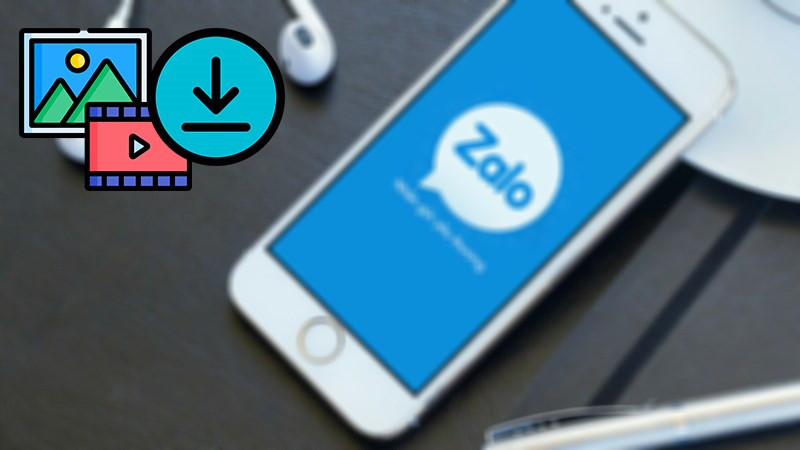
Bạn đã bao giờ lướt Zalo, bắt gặp một bức ảnh đẹp lung linh hay một video hài hước thú vị và muốn lưu lại ngay lập tức? Đừng lo, bài viết này trên tintucesport.com sẽ hướng dẫn bạn cách tải ảnh và video Zalo về điện thoại, máy tính một cách nhanh chóng và đơn giản nhất.
I. Tải ảnh, video Zalo về điện thoại
Việc lưu giữ những khoảnh khắc đáng nhớ trên Zalo chưa bao giờ dễ dàng đến thế. Dưới đây là hướng dẫn chi tiết, áp dụng cho cả điện thoại Android (như OPPO, Samsung,…) và iPhone.
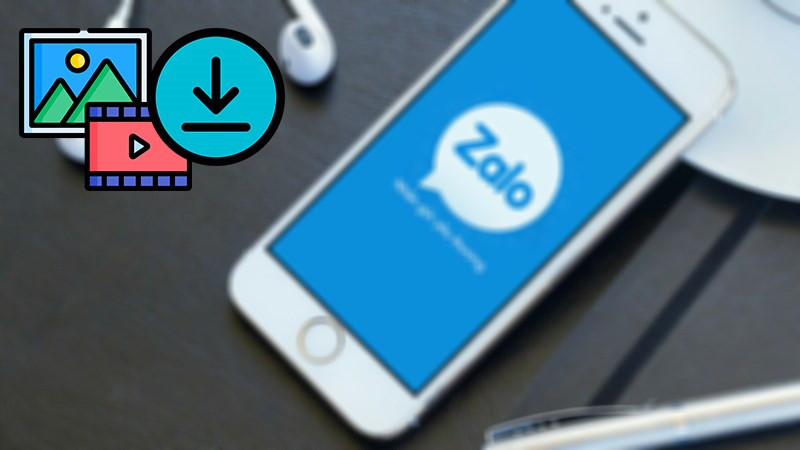 Cách tải ảnh, video Zalo về điện thoại
Cách tải ảnh, video Zalo về điện thoại
1. Hướng dẫn nhanh
Mở ứng dụng Zalo, chọn ảnh/video cần tải, nhấn biểu tượng ba chấm ở góc trên bên phải và chọn “Lưu về máy”. Vậy là xong!
2. Hướng dẫn chi tiết
Bước 1: Mở ứng dụng Zalo và tìm đến ảnh/video bạn muốn tải về. Bạn có thể tải nội dung từ cả mục Tin nhắn và Nhật ký.
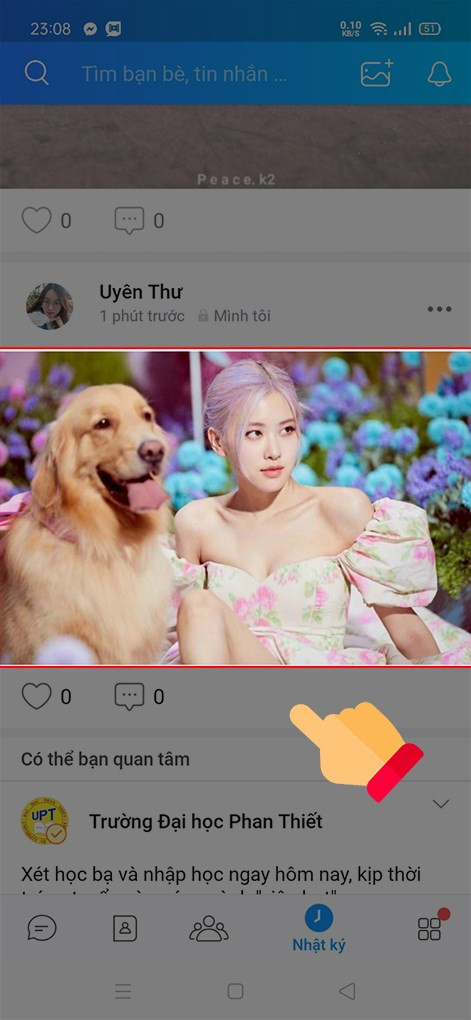 Chọn ảnh/video trên Zalo
Chọn ảnh/video trên Zalo
Lưu ý: Đối với Nhật ký, bạn chỉ có thể tải video do chính mình đăng tải.
Bước 2: Nhấn vào biểu tượng ba chấm ở góc trên bên phải màn hình.
 Nhấn biểu tượng ba chấm
Nhấn biểu tượng ba chấm
Bước 3: Chọn “Lưu về máy”. Ảnh/video sẽ được lưu vào thư viện ảnh của điện thoại.
 Chọn Lưu về máy
Chọn Lưu về máy
Mẹo nhỏ: Bạn cũng có thể nhấn giữ ảnh/video trong tin nhắn và chọn “Lưu về máy” để tải nhanh hơn.
II. Tải ảnh, video Zalo về máy tính
Tương tự như trên điện thoại, việc tải ảnh và video Zalo về máy tính cũng rất đơn giản. Hướng dẫn dưới đây áp dụng cho cả Windows và macOS.
1. Hướng dẫn nhanh
Mở ứng dụng Zalo trên máy tính, chọn tin nhắn chứa ảnh/video cần tải. Nhấn vào ảnh/video, sau đó chọn biểu tượng “Tải xuống” ở dưới cùng màn hình. Cuối cùng, tại thanh “Tải xuống”, chọn mũi tên hướng lên và “Hiển thị trong thư mục” để xem file vừa tải.
2. Hướng dẫn chi tiết
Bước 1: Mở ứng dụng Zalo trên máy tính và chọn cuộc trò chuyện chứa ảnh/video bạn muốn tải.
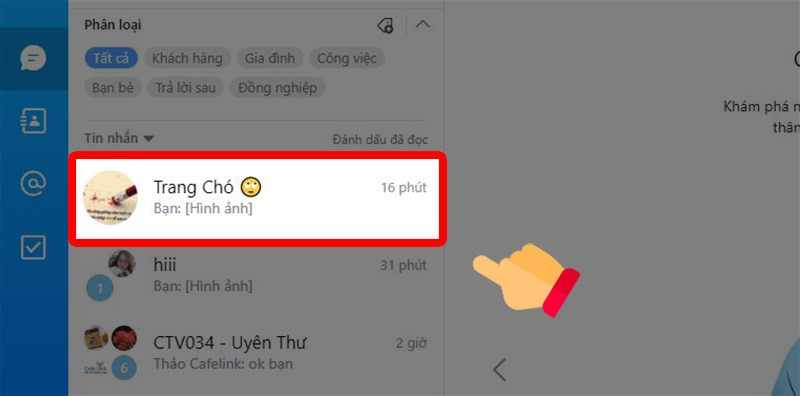 Chọn cuộc trò chuyện trên Zalo máy tính
Chọn cuộc trò chuyện trên Zalo máy tính
Lưu ý: Hiện tại, Zalo trên máy tính chưa hỗ trợ xem Nhật ký.
Bước 2: Nhấn vào ảnh/video bạn muốn tải về.
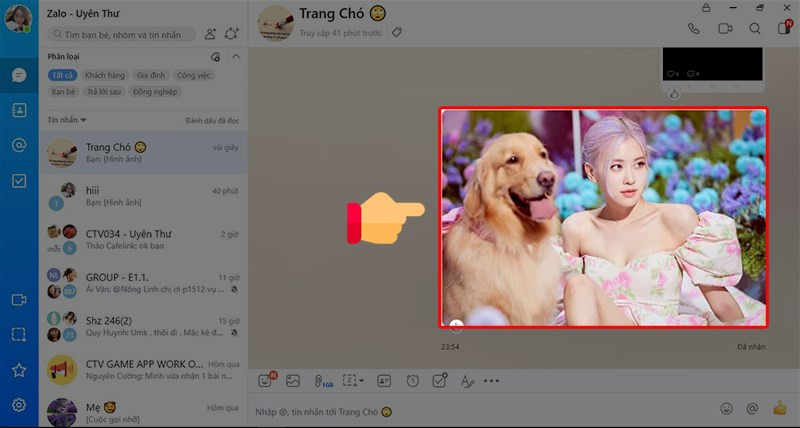 Chọn ảnh/video trên Zalo máy tính
Chọn ảnh/video trên Zalo máy tính
Bước 3: Nhấn biểu tượng “Tải xuống” ở phía dưới màn hình.
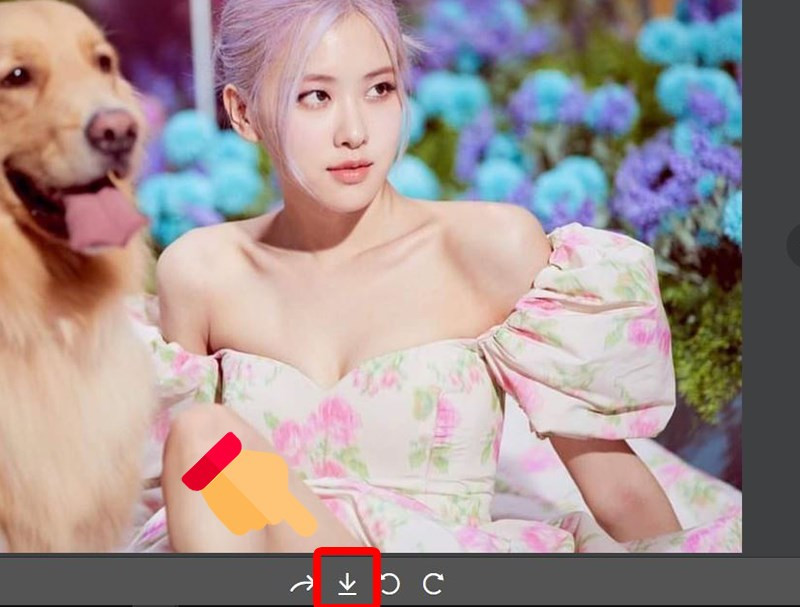 Nhấn biểu tượng Tải xuống
Nhấn biểu tượng Tải xuống
Mẹo nhỏ: Bạn cũng có thể click chuột phải vào ảnh và chọn “Lưu hình ảnh”.
Kết luận
Trên đây là hướng dẫn chi tiết cách tải ảnh và video Zalo về điện thoại và máy tính. Hy vọng bài viết này hữu ích với bạn. Đừng quên chia sẻ bài viết cho bạn bè và để lại bình luận nếu bạn có bất kỳ thắc mắc nào nhé!



